
win10系统安装CAd2012软件失败解决方法:
1、安装失败之后,进入CAd2012解压文件夹,找到“3rdparty”这个文件夹,点击打开;
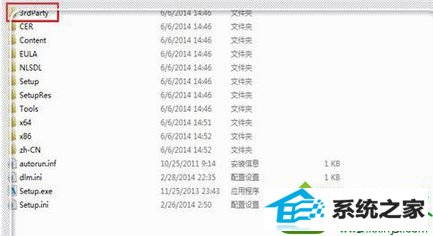
2、进入“3rdparty”文件夹目录下,点击“nET”文件夹,打开;
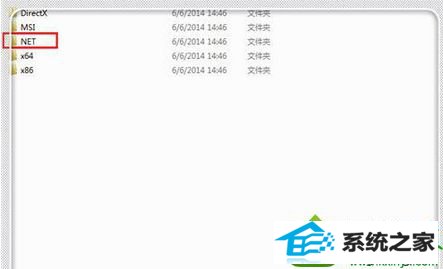
3、继续打开里面的文件夹,然后找到“dotnetFx40_Full_x86_x64.exe”这个程序,如果你的电脑是32位的,则是x32;
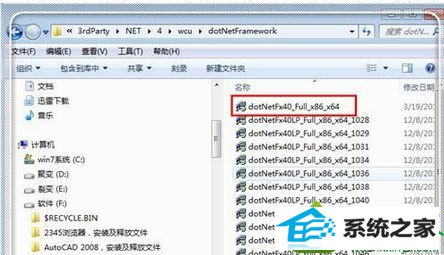
4、双击这个程序,进行安装,等待安装完毕。当然,这这里如果你已经安装了旧版本的“dotnetFx40_Full_x86_x64.exe”,要求卸载,你点击卸载,然后再安装即可。
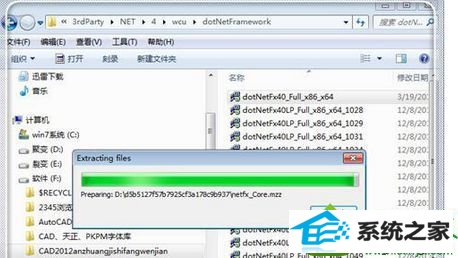
关于win10系统安装CAd2012软件失败的解决方法讲解到这里了,简单设置之后,可以成功安装CAd2012软件了。
友情链接:
本站发布的资源仅为个人学习测试使用!不得用于任何商业用途!请支持购买微软正版软件!
如侵犯到您的版权,请通知我们!我们会第一时间处理! Copyright?2021 专注于win7系统版权所有 川ICP备128158888号-8